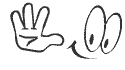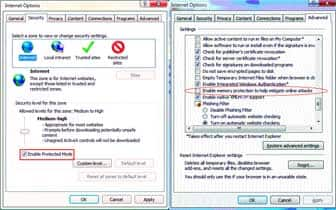
கூகுள் நிறுவனத்தின் சர்வர்களில் சில ஹேக்கர்கள் நுழைந்து மெயில்களை நாசம் செய்ததாக சில வாரங்களுக்கு முன் பெரிய அளவில் பிரச்னைகளும் அதன் பின்விளைவுகளும் நடந்தேறின. இதன் காரணமாக சீன அரசுக்கும் கூகுள் நிறுவனத்திற்கும் தகராறு முற்றி, சீனாவிலிருந்து கூகுள் வெளியேறும் எல்லை வரை இந்த பிரச்னை சென்றுவிட்டது.
கூகுள் மெயில் சர்வருக்குள் புகுந்து நாசம் செய்தவர்கள் சீனாவில் இயங்கும் ஹேக்கர்கள் தான் என்பது பலரின் வாதம். யார் என்பதைக் காட்டிலும், இந்த சர்வர் இயக்கத்தில் எங்கு பிழை ஏற்பட்டு ஹேக்கர்கள் நுழைந்தனர்? கூகுள் நிறுவனத்திற்கே இந்த கதி என்றால் நம் மெயில்கள் எல்லாம் என்ன ஆவது? என்ற கவலை நம்மில் பலரைத் தொற்றிக் கொண்டது. இதற்கான மூலகாரணம் என்ன என்று பார்க்கும் போது, மைக்ரோசாப்ட் நிறுவனம், கூகுள் மீது ஏற்பட்ட பாய்ச்சலுக்குத் தன் இன்டர்நெட் எக்ஸ்புளோரர் தொகுப்பில் உள்ள பிழைகளே காரணம் என்று ஒத்துக் கொண்டது. அதனைச் சீர்செய்திடும் வழிகளையும் காட்டி உள்ளது. அந்த வழிகளை நாமும் பின்பற்றி நம் சர்வர்களையும், கம்ப்யூட்டர் களையும் பாதுகாத்துக் கொள்ளலாமே என்ற ஆவல் உங்களுக்கு உள்ளதா! ஆசை எழுவது இயல்பு தானே. மிக எளிதாக இந்த பாதுகாக்கும் வழியை மேற்கொள்ள லாம். அதனை இங்கு பார்க்கலாம்.
விண்டோஸ் 2000 சிஸ்டத்தில் இயங்கும் இன்டர்நெட் எக்ஸ்புளோரர் பதிப்பு 5 வரை, இத்தகைய பிரச்னை எதுவுமில்லை. IE 6, IE 7, மற்றும் IE 8 ஆகிய பதிப்புகள் விண்டோஸ் 2000, எக்ஸ்பி, சர்வர் 2003, விஸ்டா, சர்வர் 2008, விண்டோஸ் 7 மற்றும் சர்வர் 2008 E2 ஆகியவற்றில் தான் இந்த பிழை உள்ளது தெரியவந்துள்ளது. இந்த இயக்கங்கள் எல்லாமே இப்போது அபாயத்தினை எதிர்நோக்கியுள்ளன. இன்றைய நிலையில் இவற்றால் ஏற்படும் ஆபத்தினை முழுமையாகத் தவிர்க்க இயலவில்லை என்று மைக்ரோசாப்ட் ஒத்துக் கொண்டுள்ளது. இருந்தாலும் பிழை இருப்பதனை ஓரளவிற்கு மறைத்து வைக்க முடியும் என்று கூறி உள்ளது.
இன்டர்நெட் எக்ஸ்புளோரர் தொகுப்பில் உள்ள Protected Mode என்பதனை இதற்குப் பயன்படுத் தலாம். இது விண்டோஸ் விஸ்டா மற்றும் விண்டோஸ் 7 ஆப்பரேட்டிங் சிஸ்டங்களில் இயங்கும்போது கிடைக்கிறது. இத்துடன் Data Execution Protection என்பதனையும் இயக்கை வைக்க வேண்டும். மேலும் இன்டர்நெட் எக்ஸ்புளோரர் தொகுப்பில் உள்ள IE security zone I "High" என வைப்பதும் ஒரு வழியாகும்.
புரடக்டட் மோட்: இன்டர்நெட் எக்ஸ்புளோரர் தொகுப்பு 7ல் தரப்பட்டுள்ள புரடக்டட் மோட் (விண்டோஸ் விஸ்டா மற்றும் 7ல் கிடைக்கும்) ஹேக்கர் ஒருவர் உங்கள் கம்ப்யூட்டரில் தன்னுடைய டேட்டா அல்லது புரோகிராமினைத் திணிக்கும் வாய்ப்புகளைக் குறைக்கிறது. எனவே இந்த வழியை இயக்கி வைப்பது நல்லது. இன்டர்நெட் எக்ஸ்புளோரர் பதிப்பு 8ல் இது தானாக இயக்கிவைக்கப்படுகிறது. ஆனால் முந்தைய பதிப்புகளில் நாம் தான் இதனை இயக்க வேண்டும். அடுத்ததாக, ஆக்டிவ் ஸ்கிரிப்டிங் இயங்குவதைத் தற்காலிகமாக நாம் நிறுத்தி வைக்க வேண்டும். இதனால் இதனை இயக்கும் முன் நமக்கு எச்சரிக்கை செய்தி கிடைக்கும். அப்போது இதனைத் தற்காலிகமாக இயக்க அனுமதிக்கலாம். ஆனால் அவ்வாறு அனுமதிக்கும் முன் இன்டர்நெட் செக்யூரிட்டி செட்டிங்ஸை "High" என செட் செய்திட வேண்டும்.
புரடக்டட் மோட் வழியை எப்படி செட் செய்வது எனப் பார்க்கலாம். IE 7 மற்றும் IE 8 பதிப்புகளில் இது மிகவும் எளிது. Tools —> Internet Options தேர்ந்தெடுத்து Security டேப்பில் கிளிக் செய்திடவும். அடுத்து Enable Protected Mode என்பதற்கு முன்பாக உள்ள பாக்ஸில் டிக் அடையாளம் ஒன்றை ஏற்படுத்தவும். இவ்வாறு அமைத்த பின் மாற்றங்களை இயக்குவதற்காக, இன்டர்நெட் எக்ஸ்புளோரரை ரீஸ்டார்ட் செய்திட வேண்டும்.
இதே போல் கம்ப்யூட்டரின் செக்யூரிட்டி ஸோனை "High" ஆக வைப்பதும் எளிது. Tools —> Internet Options தேர்ந்தெடுத்து Security டேப்பில் கிளிக் செய்திடவும். அடுத்து அங்கு காணப்படும் ஸ்லைடரை "High" என்பதை நோக்கித் தள்ளிவிடவும். இந்த செட்டிங்ஸ் இயக்கத்திற்கு வர, நீங்கள் இன்டர்நெட் எக்ஸ்புளோ ரரை மீண்டும் ரீஸ்டார்ட் செய்திட வேண்டியதில்லை.
டி.இ.பி. (DEP Data Execution Protection) இயக்க: இந்த பாதுகாப்பு வழி, இன்டர்நெட் எக்ஸ்புளோரர் பதிப்பு 8ல் இயக்கப்பட்டே கிடைக்கிறது. அதை உறுதிப்படுத்தவும், பதிப்பு 7ல் இயக்கவும், கீழே தரப்பட்டுள்ளபடி செயல்பட வேண்டும். Tools —> Internet Options சென்று Advanced டேப்பினைக் கிளிக் செய்திடவும். பின் Security பிரிவுக்கு ஸ்குரோல் செய்து செல்லவும். அடுத்து "Enable memory protection to mitigate online attacks" என்று இருப்பதன் முன் உள்ள பாக்ஸில் டிக் அடையாளத்தை ஏற்படுத்தவும். பின் ஓகே கிளிக் செய்து வெளியேறவும். இந்த மாற்றம் செயல்பட, இன்டர்நெட் எக்ஸ்புளோரரை மூடிப் பின் மீண்டும் இயக்கவும்.
இதனை எப்படி இன்டர்நெட் எக்ஸ்புளோரர் பதிப்பு 6ல் இயக்குவது என்று பார்க்கலாம். மை கம்ப்யூட்டரில் ரைட் கிளிக் செய்து ப்ராப்பர்ட்டீஸ் தேர்ந்தெடுக்கவும். இதில் அட்வான்ஸ்டு டேப்பில் கிளிக் செய்திடவும். இனி Performance என்பதில் செட்டிங்ஸ் என்பதைத் தேர்ந்தெடுத்து, Data Execution Prevention என்ற டேப்பிற்குச் செல்லவும். அடுத்து "Turn on DEP for all programs and services except those I select" என்ப தனைத் தேர்ந்தெடுக்கவும். பின் Apply மற்றும் OK கிளிக் செய்து மூடவும்.
மைக்ரோசாப்ட் ஈஉக தானாக இயங்க டூல் ஒன்றை தன் இணைய தளத்தில் வெளியிட்டுள்ளது. இதனையும் டவுண்லோட் செய்து பயன்படுத்தலாம். இதனைப் பெற http://support.microsoft. com/kb/979352 என்ற முகவரியில் உள்ள தளத்திற்குச் செல்லவும். அதில் தரப்பட்டுள்ள குறிப்புகள் படி செயல்படவும்.
மேலே கண்டுள்ள பாதுகாப்பு நடவடிக்கைகளை எடுத்துவிட்டால், ஹேக்கர்களிடமிருந்து முழுமையான பாதுகாப்பு பெற முடியுமா? சந்தேகம்தான். இருப்பினும் ஓரளவிற்கு பாதுகாப்பினை இது தரும்.
மைக்ரோசாப்ட் விரைவில் இதற்கான பேட்ச் பைல் ஒன்றை வெளியிடும் என எதிர்பார்க்கலாம். இந்த செய்தியை எழுதும் நேரத்தில் இன்னும் இரண்டு நாட்களில் ஒரு ஸ்பெஷல் பேட்ச் பைல் ஒன்றை வெளியிட இருப்பதாக மைக்ரோசாப்ட் அறிவித்துள்ளது. ஆனால் ஜெர்மனியில் பயர்பாக்ஸ் பிரவுசர் டவுண்லோட் திடீரென அதிகரித்துள்ளதாக அறிவிக்கப்பட்டுள்ளது. ஏனென்றால் சீன கூகுள் ஹேக்கர் பிரச்னையால், ஜெர்மனியில் இயங்கும் இணைய பாதுகாப்பு மையம், Federal Office for Information Security, , இன்டர்நெட் எக்ஸ்புளோரரை நீக்கிவிட்டு, வேறு ஏதேனும் ஒரு பிரவுசரை இன்ஸ்டால் செய்து இயக்குமாறு அறிவித்துள்ளது. இதனால் நான்கு நாட்களில் மட்டும் ஜெர்மனியில் 3 லட்சம் பேர் பயர்பாக்ஸ் தொகுப்பினை டவுண்லோட் செய்துள்ளனர். காண்க: http://blog.mozilla.com/metrics/2010/01/19/peopleingermanyareswitchingbrowsers/ இதே போல் பிரான்ஸ் நாட்டின் இன்டர்நெட் பாதுகாப்பு மையமான CERTA வெளியிட்ட அறிக்கையில், இன்டர்நெட் பிரவுசரை நிறுத்திவிட்டு வேறு பிரவுசரைப் பயன்படுத்துமாறு கேட்டுக் கொண்டுள்ளது. இதே போன்ற ஒரு எச்சரிக்கை ஆஸ்திரேலியாவிலும் வெளியாகியுள்ளது.
http://www.dinamalar.com/Supplementary/cmalar_detail.asp?news_id=1051
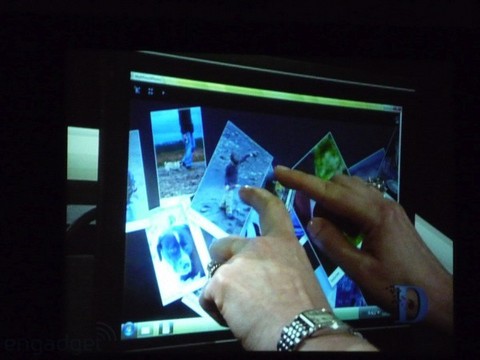
விண்டோஸ் 7 சில வசதிகள்....
சென்ற வாரம் புதியதாக அறிமுகமாகித் தற்போது பரவலாகப் பயன்படுத்தப்பட்டு வரும் விண்டோஸ் 7 தரும் சில சிறப்பு வசதிகள் குறித்த டிப்ஸ்கள் இந்த பகுதியில் தரப்பட்டன. அதன் தொடர்ச்சி இங்கே தரப்படுகிறது.
விண்டோவை கீகள் மூலம் செட் செய்திட:
விண்டோஸ் 7 இயக்கத் தொகுப்பில், விண்டோ மானிட்டர் ஸ்கிரீனில் இடம் பெறுவதனை எளிதாக கீ போர்டின் கீகள் மூலமே மாற்றி அமைக்கலாம். அப்போதைய விண்டோவினைச் சிறிதாக அல்லது பெரிதாக அமைக்கலாம். வலது அல்லது இடது ஓரத்திற்குத் தள்ளலாம். இதனால் ஒன்றுக்கு மேற்பட்ட விண்டோக்களில் இயங்குகையில், அதிகம் தேவைப்படாத விண்டோவினைச் சுருக்கி ஓரம் தள்ளலாம். இதனால் இரண்டு விண்டோக்களில் இயக்கத்தினை மேற்கொள்வது எளிதாகும். இதற்கான ஷார்ட்கட் கீகளைப் பார்க்கலாம்.
விண்டோஸ் கீ + மேல் அம்புக் குறி கீ: அப்போதைய விண்டோவினைப் பெரிதாக்கும். விண்டோஸ் கீ + கீழ் அம்புக் குறி கீ: பெரிதாக்கிய விண்டோவினைப் பழைய நிலைக்குக் கொண்டு வரும்.
விண்டோஸ் கீ + இடது அம்புக் குறி கீ: இடது பக்கம் விண்டோவினைக் கொண்டு செல்லும்.
விண்டோஸ் கீ + வலது அம்புக் குறி கீ: வலது பக்கம் விண்டோவினைக் கொண்டு செல்லும்.
எக்ஸ்புளோரரில் டிக் செய்து தேர்ந்தெடுக்க:
விண்டோஸ் 7 சிஸ்டத்தின் எக்ஸ்புளோரர் புரோகிராமில், அது காட்டும் பைல்களை, டிக் செய்து தேர்ந்தெடுக்கும் வகையில் செட் செய்திடலாம்.
பொதுவாக விண்டோஸ் எக்ஸ்புளோரர் புரோகிராமில், பைல்கள் மற்றும் போல்டர்களை ஒரே நேரத்தில் இயக்க, அவற்றைத் தேர்ந்தெடுக்கப் பல வழிகள் உள்ளன. இந்த வழிகள் மூலம் தேர்ந்தெடுத்த பின் அவற்றை மொத்தமாக பெயர் மாற்றலாம், அழிக்கலாம், காப்பி செய்திடலாம், ப்ராப்பர்ட்டீஸ் பார்க்கலாம், இன்னொரு இடத்திற்கு அப்படியே நகர்த் தலாம். இவற்றைத் தேர்ந்தெடுக்கையில் கண்ட்ரோல் கீயை அழுத்தினால், அடுத்தடுத்து இல்லாத பைல்களைத் தேர்ந்தெடுக்கலாம். மொத்தத்தில் முதல் பைலைத் தேர்ந்தெடுத்து பின் ஷிப்ட் கீ அழுத்தி பின் இறுதி பைலைத் தேர்ந்தெடுத்து கிளிக் செய்தால், வரிசையாக, தொடர்ச்சியாக பைல்கள் தேர்ந்தெடுக்கப்படும்.
அல்லது மவுஸ் மூலம் ஒரு செவ்வகமாகக் கோடு வரைவது போலக் கொண்டு சென்று, இவற்றைத் தேர்ந்தெடுக்கலாம்.
1. ஸ்டார்ட் பட்டன் மீது கிளிக் செய்திடவும்.
2. பின் Folder Options என டைப் செய்து கிடைக்கும் Folder Options லிங்க்கில் கிளிக் செய்திடவும்.
3. அடுத்து Folder Options என்ற பல டேப்கள் அடங்கிய விண்டோ கிடைக்கும்.
4.இதில் View என்னும் டேப்பில் கிளிக் செய்திடவும்.
5. பின் Use check boxes to select items என்பதில் டிக் செய்திடவும்.
6. பின் ஓகே கிளிக் செய்து டயலாக் பாக்ஸ்களை மூடவும்.
இதன் பின்னர் எக்ஸ்புளோரர் விண்டோவில் உள்ள பைல்களை, அதன் முன் உள்ள சிறிய கட்டங்களில் கிளிக் செய்து தேர்ந்தெடுக்கலாம்.
விண்டோஸ் டாஸ்க் மேனேஜர்:
விண்டோஸ் 7 ஆப்பரேட்டிங் சிஸ்டத்தில் கிடைக்கும் டாஸ்க் மேனேஜர் டிஸ்பிளே விண்டோ வினைப் பெரிதாகத் தெரியும்படி அமைக்கலாம். இதனால் இதில் கிடைக்கும் வரைபடம் பெரிதாகத் தெரியும். அல்லது இயக்கத்தில் என்ன நடக்கிறது என்ற செயல்பாடு இன்னும் சற்றுத் தெளிவாகக் கிடைக்கும்.
டாஸ்க் மேனேஜரை எப்படிக் கொண்டு வருவது? விண்டோஸ் 7 டாஸ்க் பாரில் காலியாக உள்ள இடத்தில் ரைட் கிளிக் செய்து கிடைக்கும் மெனுவில் Start Task Manager என்பதில் கிளிக் செய்திடவும். அல்லது கண்ட்ரோல் +ஷிப்ட்+எஸ்கேப் (Ctrl + Shift + Esc) கீகளை அழுத்தவும்.
டாஸ்க் பார் மேனேஜர் டிஸ்பிளேயில் இரு முறை கிளிக் செய்தால் அது விரிந்து கொடுக்கும். விரிந்த நிலையிலோ அல்லது விரியாத நிலையிலோ கீழ்க்காணும் கீகளைப் பயன் படுத்திக் கொடுக்கப்பட்டுள்ள வேலைப்பாடினை மேற்கொள்ளலாம்.
Ctrl + Tab அடுத்த டேப் செல்லும்.(சுழற்சியில் தொடக்கத்திற்குச் செல்லும்)
Ctrl + Shift + Tab: முந்தைய டேபிற்குச் செல்லும். (சுழற்சியில் இறுதி டேப்பிற்குச் செல்லும்)
Ctrl + Right: அடுத்த டேபிற்குச் செல்லும்.
Ctrl + Left: முந்தைய டேபிற்குச் செல்லும்.
http://www.dinamalar.com/Supplementary/cmalar_detail.asp?news_id=1052

லேப்டாப் டைப்பிங்.
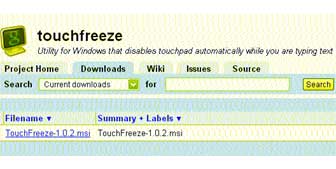
பொள்ளாச்சியிலிருந்து ஒரு வாசகர், தான் லேப்டாப் கம்ப்யூட்டர் ஒன்றை முதன் முதலாகப் பயன்படுத்தத் தொடங்கி இருப்பதாகவும், அதில் டெஸ்க் டாப் கம்ப்யூட்டரில் டைப் செய்வது போல வேகமாக டைப் செய்யமுடியவில்லை என்று எழுதி இருந்தார். அதற்கு அவர் கூறும் காரணம், கீ போர்டில் டைப் செய்ய முயற்சிக்கையில் விரல்கள் கீழாக இருக்கும் மவுஸ் டச் பேடைத் தான் அறியாமலேயே தொடுவதாகவும், அதனால் கர்சர் தன் இஷ்டத்திற்குச் சென்று விடுவதாகவும் குறிப்பிட்டிருந்தார்.
இந்த பிரச்னை லேப்டாப் கம்ப்யூட்டரை முதன் முதலில் பயன்படுத்தும் அனைவருக்கும் வரும். இதற்குக் காரணம், லேப் டாப் கீ போர்டில் கீகள் அனைத்தும் சம தளமாக அமைந்திருப்பது. இரண்டாவதாக, நம் உள்ளங்கைப் பகுதி டச் பேடைத் தொடும் வகையில் வைத்து நாம் டைப் செய்வது. இந்த பிரச்னைக்குப் பயிற்சி தான் மருந்தாக இருக்கும் என்று பல நாட்கள் எண்ணி இருந்தேன். ஆனால் இன்டர்நெட்டில் வேறு ஒரு தீர்வினைத் தேடுகையில் இதற்கு வழி தரும் வகையில் ஒரு சிறிய புரோகிராம் தரப்பட்டது தெரிய வந்தது.
அந்த புரோகிராம் லேப்டாப் கம்ப்யூட்டரில் உள்ள டச் பேடினை செயல்படாமல் வைத்திட நமக்கு வழி காட்டுகிறது. தேவைப்பட்டால் டச் பேடினை இயக்கவும், இல்லாத போது முடக்கி வைக்கவும் உதவுகிறது. இந்த புரோகிராமின் பெயர் டச் ப்ரீஸ் (Touch Freeze). இதனை http://code.google.com /p/touchfreeze/downloads/list என்ற முகவரியில் உள்ள தளத்திலிருந்து இலவசமாக டவுண்லோட் செய்து இன்ஸ்டால் செய்து வைத்துக் கொள்ளலாம். இதனை இயக்கிவிட்டால், நாம் கீபோர்டில் டைப் செய்கையில், டச் பேட் இயங்குவதை நிறுத்திவிடுகிறது. டைப் செய்வதை நிறுத்திவிட்டால், டச் பேட் தானாக இயங்கத் தொடங்கிவிடுகிறது. இதனை அனைத்து விண்டோஸ் ஆப்பரேட்டிங் சிஸ்டங்களிலும் இயங்கும் வகையில் உருவாக்கி உள்ளனர். இந்த புரோகிராம் பலரின் டைப்பிங் பிரச்னையைத் தீர்த்து வைக்கும் என்று எதிர்பார்க்கிறேன்...
http://www.dinamalar.com/Supplementary/cmalar_detail.asp?news_id=1053
ஸ்டார்ட்அப் புரோகிராம்கள் எவை
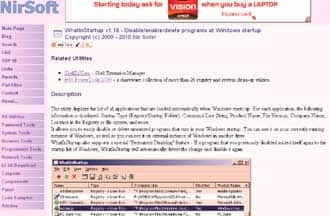
உங்கள் கம்ப்யூட்டர் வழக்கத்திற்கு மாறாக மெதுவாக இயங்குவதற்குப் பல காரணங்கள் உள்ளன. அவற்றில் ஒன்று, கம்ப்யூட்டர் ஸ்டார்ட் ஆகும் போது பல புரோகிராம்கள் இயக்கப்பட்டு, பின்னணியில் இயங்கி இருப்பதுதான். இந்த புரோகிராம்களை நீங்கள் இன்ஸ்டால் செய்திருக்கலாம்; அல்லது கம்ப்யூட்டரைத் தந்த நிறுவனம், தானே சில புரோகிராம்களை இன்ஸ்டால் செய்து அனுப்பியிருக்கலாம்.
எம்.எஸ்.கான்பிக் மூலம் தேவையற்றதை எல்லாம் நீக்கிவிட்டேனே என்று நீங்கள் கூறலாம். நீங்கள் அறியாமலேயே சில புரோகிராம்கள் ஸ்டார்ட் அப்பில் தொடங்கி ராம் மெமரியை நிரப்பலாம். நீங்கள் நீக்கிய சில புரோகிராம்கள், மீண்டும் ஸ்டார்ட் ஆகும் போது, இயங்கி பின்னணியில் இருக்கலாம்.
அப்படியானால் இதற்கு என்னதான் வழி என்று கேட்கிறீர்களா? ஸ்டார்ட் அப் ஆகும்போது என்ன என்ன புரோகிராம்கள் இயங்கி நிற்கின்றன என ஒன்றுவிடாமல் அறிய என்ன செய்யலாம்? என்று யோசிக்கிறீர்களா? WhatInStartup என்ற இலவச புரோகிராம் இதற்கானத் தீர்வினைத் தருகிறது. இதனை கீழே தந்துள்ள முகவரியில் உள்ள தளத்திலிருந்து இலவசமாக இறக்கி இன்ஸ்டால் செய்து கொள்ளலாம். மேற்படி தளத்திலிருந்து இது ஒரு ஸிப் பைலாகக் கிடைக்கிறது. இதனை விரித்துப் பதிந்து கொள்ளலாம்.
இதனை இயக்கினால் என்ன என்ன அப்ளிகேஷன் புரோகிராம்கள் ஸ்டார்ட் அப் சமயத்தில் இயங்கி நிற்கின்றன என்று பட்டியலிட்டு காட்டுகிறது. ஒவ்வொரு புரோகிராமும் இயங்கும் தன்மை, கட்டளை சொற்கள், புரோகிராமின் பெயர், பைல் உருவாக்கப்பட்ட நாள், மாற்றம் ஏற்படுத்தப்பட்ட நாள், அந்த புரோகிராம் குறித்து ரெஜிஸ்ட்ரியில் உள்ள வரிகள் ஆகியவை காட்டப்படுகின்றன. எனவே இந்த புரோகிராம்களை இயங்கும்படி வைக்கலாம்; தற்காலிகமாக நிறுத்தி வைக்கலாம்; மொத்தமாக நீக்கிவிடலாம்.
ஏற்கனவே அழித்த பைல், தற்போது மீண்டும் ஸ்டார்ட் அப்பில் இயங்கும் வகையில் உயிர்ப்பித்து வருகிறது என்றால், இந்த WhatInStartup மூலம் அதனை நிரந்தரமாக நீக்கிவிடலாம். இந்த புரோகிராமினை ஒரு யு.எஸ்.பி. பிளாஷ் டிரைவில் வைத்து இயக்கலாம். இந்த புரோகிராம் கிடைக்கும் தளத்தில் எப்படி பிளாஷ் டிரைவில் வைத்து இயக்கலாம் என்பதற்கான குறிப்புகள் தரப்பட்டுள்ளன.
இந்த புரோகிராம் கிடைக்கும் தள முகவரி: http://www.nirsoft.net/utils/ what_run_in_startup.html
பேட்ச் பைல் வெளியானது
கூகுள் நிறுவன சீன சர்வர்களில் ஹேக்கர்கள் புகுந்து மெயில்களைத் திருடியதால் ஏற்பட்ட உலகளாவிய பரபரப்பில், மைக்ரோசாப்ட் உடனடியாக விழித்துக் கொண்டு, அதற்கான பேட்ச் பைலை சென்ற ஜனவரி 21ல் வெளியிட்டுள்ளது. இந்த பேட்ச் பைலுடன் வேறு சில உண்மைகளும் வெளிவந்து நம்மை அட! அப்படியா!! என வியக்க வைக்கின்றன.
ஹேக்கர்கள் எளிதாகக் கண்டறிந்து, பயன்படுத்திக் கொண்ட இன்டர்நெட் எக்ஸ்புளோரர் தொகுப்பில் உள்ள பிழை குறித்து, ஏற்கனவே மைக்ரோசாப்ட் நிறுவனத்திற்குத் தெரியும் என்பது வெளியாகியுள்ளது. சென்ற ஆண்டு ஆகஸ்ட் மாதமே இந்த மோசமான பிழை ஒன்று இருப்பதாக இஸ்ரேலிய இன்டர்நெட் பாதுகாப்பு அமைப்பு அறிவித்திருந்தது. இதனை செப்டம்பர் மாதத்தில் மைக்ரோசாப்ட் நிறுவனத்தின் உறுதி செய்ததாக மைக்ரோசாப்ட் நிறுவனத்தின் பாதுகாப்பு மைய நிர்வாகி ஜெர்ரி கூறியிருக்கிறார்.
செப்டம்பரில் உறுதி செய்த பிழைக்கு உடனே தீர்வு கண்டிருந்தால், சீன கூகுள் பிரச்னையைத் தவிர்த்திருக்கலாம். ஆனால் மைக்ரோசாப்ட் இது ஒன்றும் வருந்தத்தக்க தாமதம் இல்லை என்றும் கூறி உள்ளது. பொதுவாக பிழை ஒன்றினைத் தீர்க்க இந்த கால அளவினை மைக்ரோசாப்ட் எடுத்துக் கொள்ளும் என்றும் தெரிவிக்கப்பட்டுள்ளது. ஏனென்றால் பிழை ஒன்று இருப்பதாக ஹேக்கர்கள் அறிந்தாலும், அதனைப் பயன்படுத்திக் கொள்ள அவர்கள் வழி கண்டறிய பல வாரங்கள் ஆகும் என்றும் மைக்ரோசாப்ட் கருத்து தெரிவித்துள்ளது. எனவே தான் பிழையைச் சரி செய்திட மைக்ரோசாப்ட் நிதானமான ஒரு கால அளவை எடுத்துக் கொண்டு செயல்படுகிறது.
ஆனால் இந்த முறை ஹேக்கர்கள் முந்திக்கொண்டனர். மைக்ரோசாப்ட்டின் தொழில் நுட்ப நிர்வாகம் மெத்தனமாக இருந்துவிட்டது. விளைவு இன்டர்நெட் உலகில், இரண்டு பெரிய சக்திகளுக்கிடையே உறவில் விரிசல்.
உங்கள் கம்ப்யூட்டரில் நீங்கள் ஆட்டோமேடிக் அப்டேட் வைத்திருந்தால், இந்த பேட்ச் பைல் தானாக இறங்கி இன்ஸ்டால் ஆகியிருக்கும். நீங்களாக இதனை டவுண்லோட் செய்து இன்ஸ்டால் செய்திடக் கீழ்க்காணும் தளத்தினை அணுகவும் http://www.update.microsoft.com/windowsupdate/v6/thanks.aspx?ln=en&&thankspage=5
இதில் இன்னொரு சிக்கலும் உள்ளது. இந்த பேட்ச் பைலை இறக்கிப் பதிய, உங்கள் கம்ப்யூட்டரில் இன்டர்நெட் எக்ஸ்புளோரர் பதிப்பு 5 அல்லது அதற்குப் பிந்தையது இயங்கிக் கொண்டிருக்க வேண்டும்.
பிற பிரவுசர்களின் மூலம் டவுண்லோட் செய்திட முயன்றால் நீங்கள் செல்ல வேண்டிய முகவரி: http://go.microsoft.com /fwlink/?linkid=10678 அல்லது தானாக அப்டேட் செய்திடும் வசதியை இயக்கி வைத்திருக்க வேண்டும்..
http://www.dinamalar.com/Supplementary/cmalar_detail.asp?news_id=1056
யு ட்யூப் படங்கள் இப்படியும் ஒரு வழி
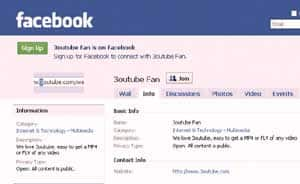

வீடியோ படங்களுக்கு யு–ட்யூப் ஓர் அருமையான தளம். நம் படங்களையும் அங்கு அப் லோட் செய்து உலகிற்குக் காட்டலாம். ஆனால் இவற்றை நாம் டவுண்லோட் செய்ய முடியாதபடி, யு ட்யூபில் இவை இடம் பெறுகின்றன. ஆனாலும் புரோகிராமர்கள், யு-ட்யூப் தளத்தில் உள்ள வீடியோ படங்களை டவுண்லோட் செய்திட பல புரோகிராம்களை இலவசமாகத் தந்து வருகின்றனர். கூகுள் தேடல் தளம் சென்று "youtube video download" என டைப் செய்தால் போதும்; இந்த புரோகிராம்கள் கிடைக்கும் தளங்களின் பட்டியல் கிடைக்கும். இவற்றை இன்ஸ்டால் செய்து, வீடியோ படங்களை நம் கம்ப்யூட்டரில் காப்பி செய்து இயக்கலாம். ஆனால் இவற்றில் பலவற்றில் ஏதேனும் ஒரு சிக்கல் இருக்கும். 60 சதவீதம் படம் மட்டுமே வரும். முழுவதும் வேண்டும் என்றால் பணம் கட்டச் சொல்வார்கள். அல்லது விளம்பரங்கள் படத்தின் குறுக்கே ஓடும்.
இவை எதுவும் இன்றி மிக எளியமுறையில், கட்டுப்பாடு எதுவும் இன்றி, யு ட்யூப் படங்களை டவுண்லோட் செய்வதற்கான குறிப்பு ஒன்றினைக் காண நேர்ந்தது. அது மிக எளிதான தாகவும், சிக்கலற்றதாகவும் உள்ளது. நீங்கள் செய்ய வேண்டியதெல்லாம், எந்த யு–ட்யூப் தளத்திலிருந்து வீடியோ படம் வேண்டுமோ அங்கு செல்லவும். இயக்கிப் பார்த்து அது தான் உங்களுக்குத் தேவையா என உறுதி செய்து கொள்ளவும். இப்போது அதன் இன்டர்நெட் வெப்சைட் முகவரி விண்டோ செல்லவும். எடுத்துக் காட்டாக அந்த முகவரி கீழ்க்கண்ட படி இருப்பதாக வைத்துக் கொள்வோம்.
http://www.youtube.com/results?search_query =thillana+remix&search_type=&aq=f இதில் youtube என்ற சொல்லில் ‘y’ என்பதற்குப் பதிலாக 3 என டைப் செய்து என்டர் தட்டவும். முகவரி கீழ்க்கண்டபடி மாறும். http://www.3outube.com/results? search_query=thillana+ remix&search_type=&aq=f அவ்வளவு தான்; நீங்கள் வேறு ஒரு டவுண்லோட் தளத்திற்கு எடுத்துச் செல்லப்படுவீர்கள். அங்கு இந்த வீடியோ படத்தை எந்த வகை பைல் வடிவில் வேண்டும் என ஒரு திரை கிடைக்கும். இதில் எம்பி4 அல்லது எப்.எல்.வி. என இரண்டு சாய்ஸ் இருக்கும். எது உங்களுக்குத் தேவையோ, அந்த ஆப்ஷனில் கிளிக் செய்தால் உடனே சில நிமிடத்தில் வீடியோ படம் டவுண்லோட் செய்யப்படும். பின் அந்த வீடியோவினை எப்போது வேண்டுமானாலும் இயக்கிப் பார்க்கலாம். இதில் என்ன வேடிக்கை என்றால், இந்த தள ரசிகர்களுக்கு பேஸ்புக்கில் ஒரு கிளப் உள்ளது. இங்கு நீங்கள் சேர்ந்து தகவல்களைப் பரிமாறிக் கொள்ளலாம். சோனியின் புதிய டிஜிகேம்
சென்ற வாரம் சோனி நிறுவனம் 22 புதிய டிஜிட்டல் கேமராக்களை இந்தியாவில் விற்பனைக்கு அறிமுகம் செய்தது. இவற்றின் விலை ரூ. 12,999 முதல் ரூ. 29,999 வரை உள்ளன. தன் 3டி டிஜிட்டல் கேமராக் களையும் விரைவில் இங்கு விற்பனை செய்திடக் கொண்டு வரப்போவதாகவும் அறிவித்துள்ளது.
புதிய கேமராக்கள் அறிமுகத்தின் மூலம் இந்திய கேமரா விற்பனைச் சந்தையில் தன் பங்கினை இரு மடங்கு உயர்த்த இலக்கு நிர்ணயித்துள்ளது. சென்ற நிதி ஆண்டில் 4 லட்சம் கேமராக்களை விற்பனை செய்த, சோனி நடப்பு நிதியாண்டில் இதன் எண்ணிக்கை 5.5 லட்சமாக உயரும் என்று எதிர்பார்க்கிறது. அடுத்த நிதியாண்டில் 8 லட்சம் கேமராக்களை விற்பனை செய்திட திட்டமிடுகிறது.
http://www.dinamalar.com/Supplementary/cmalar_detail.asp?news_id=1058

கேள்வி: பயர்பாக்ஸ் பிரவுசரில் அட்ரஸ் பாரில் யு.ஆர்.எல். டைப் செய்கையில், கீழாக சார்ந்த தள முகவரிகள் வருகின்றன. ஏன் ஆட்டோ பில் (Auto Fill) வசதி வருவதில்லை. என்னென்னமோ புரட்சி செய்திடும் பயர்பாக்ஸ், இந்த சின்ன விஷயத்தை ஏன் விட்டுவிட்டது?
பதில்: சரியாகச் சொன்னீர்கள். நீங்கள் எழுப்பியிருக்கும் பிரச்னை மற்றும் நீங்கள் புரட்சி எனப் புகழ்ந்திருப்பதனையும் சேர்த்துக் கூறுகிறேன். முதலில் இந்த வசதியை பயர்பாக்ஸ் தந்து கொண்டிருந்தது. எங்கோ விட்டுவிட்டது. ஆனால் இந்த வசதியை மீண்டும் பெறலாம். சின்ன கான்பிகரேஷன் வேலை செய்திட வேண்டும்.
முதலில் பயர்பாக்ஸ் பிரவுசரைத் திறக்கவும். பின் அட்ரஸ் பாரில் about:config என டைப் செய்து என்டர் தட்டவும். இப்போது நீள் செவ்வகத்தில் ஓர் எச்சரிக்கை கிடைக்கும். இந்த வேலை மேற்கொண்டால் வாரண்டி இல்லை என்று எச்சரிக்கும். பரவாயில்லை; பயப்படாமல் I will be careful; I promise என்று இருப்பதில் கிளிக் செய்திடவும்.
நீங்கள் இதன் மூலம் செல்லக் கூடிய ஏரியா சற்று ஆபத்தானதுதான். ஏதாவது ஏடா கூடமாக மாற்றிவிட்டால், பயர்பாக்ஸ் தீ பிடித்த வீடாகிவிடும். ஜஸ்ட் பார் ஜோக். என்டர் அழுத்தியவுடன் நீளமாக ஒரு பட்டியல் கிடைக்கும். பயந்துவிடாதீர்கள். இது அகர வரிசைப்படி இருப்பதால் browser.urlbar.autofill என்று இருக்கும் இடத்தைக் கண்டறியவும். இதனைத் தேர்ந்தெடுக்கவும். இதன் வேல்யூ False என்று இருக்கும். இதனை True என்று மாற்ற வேண்டும். இதற்கு False என்றுள்ள இடத்தில் கர்சரை வைத்து டபுள் கிளிக் செய்திடவும். வேல்யூ True என மாறிவிடும். வேறு எதுவும் செய்திடாமல் உங்கள் மாற்றத்தை சேவ் செய்து வெளியேறவும். மீண்டும் பயர்பாக்ஸ் பிரவுசரைத் தொடங்கவும். இனி நீங்கள் கேட்ட ஆட்டோ பில் எபக்ட் கிடைக்கும்
கேள்வி: வெப்சைட் ஒன்றிலிருந்து தமிழ் டெக்ஸ்ட் காப்பி செய்து வேர்டில் பேஸ்ட் செய்தேன். ஒரே கட்டம் கட்டமாக எழுத்து தெரிகிறது. எத்தனை முறை, எந்த பிரவுசர் வழியாகச் செய்தாலும் இதே கட்டங்கள் தான். ஒரிஜினல் எழுத்துக்களை எப்படிப் பெறுவது?
பதில்: உங்கள் நீண்ட கடிதத்திலிருந்து நீங்கள் வெப்சைட்டிலிருந்து காப்பி செய்த தமிழ் டெக்ஸ்ட் யூனிகோட் எழுத்துமுறையில் தயாரான டெக்ஸ்ட் எனத் தெரிகிறது. பேஸ்ட் செய்தவுடன் தெரிகிற கட்டங்களைத் தேர்ந்தெடுக்கவும். பின் எழுத்துவகை தெரியும் கட்டம் அருகே இதன் பார்மட் குறித்த ஒரு கட்டம் இருக்கும். அதில் கிளிக் செய்து Clear Formattin என்பதனைத் தேர்ந்தெடுங்கள். இப்போது யூனிகோட் தமிழ் பாண்ட் லதா என்ற பெயரில் காட்டப்பட்டு டெக்ஸ்ட் நன்றாகப் படிக்கும் வகையில் தெரியும்
கேள்வி: ரெஜிஸ்ட்ரி குறித்து அறிய விரும்புகிறேன். ரெஜிஸ்ட்ரி பற்றி தெளிவாக, சாதாரண தொடக்க நிலையில் உள்ளவர்களுக்குப் புரியும் வகையில் எழுதப்பட்ட புத்தகங்கள் இன்டர்நெட்டில் இலவசமாக டவுண்லோட் செய்திடக் கிடைக்குமா?
பதில்: நிறைய புத்தகங்கள் பி.டி.எப். பைலாக உள்ளன. உங்களுக்கு நான் www.winguides.com/registry மற்றும் www.major geeks.com /download.php? det=539 என்ற தளங்களில் காணப்படுபவற்றை பரிந்துரைக்கிறேன்.
http://www.dinamalar.com/Supplementary/cmalar_detail.asp?news_id=1060

![]()
http://youthsmp3.blogspot.com/

பதிவுகளை மின்னஞ்சலில் பெற விருப்பமா ? கீழே உள்ள படத்தின் மேல் அழுத்துங்கள்...!...